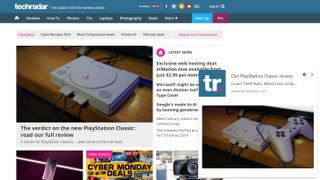Web tarayıcınız muhtemelen artık web sitelerinin size kullandığınız uygulamalara benzer şekilde bildirimler göndermesine izin veriyor ve bazen bunları istemediğinize karar verebilirsiniz.
Bildiğiniz ve sevdiğiniz web sitelerinden haberler ve güncellemeler için yararlı olabilir. Bu, TechRadar'da hayranlarımız için bile yaptığımız bir şey ama bizden bildirim istemeyebilirsiniz ve bunu anlıyoruz.
Bu nedenle, Google Chrome, Firefox, Microsoft Edge ve Safari için bildirimleri nasıl devre dışı bırakabileceğinize ilişkin bu kılavuzu bir araya getirdik.
Size bildirim göndermek isteyen bir web sitesini her ziyaret ettiğinizde, bunları kabul etmek isteyip istemediğinizi soran bir açılır pencere ile karşılaşacaksınız. Seçenekleriniz "izin ver" veya "engelle" olacaktır.
TechRadar'dan veya başka bir siteden bildirim alıyorsanız, daha önce izin ver düğmesine basmış olacaksınız. Geçmişte siteleri ziyaret etmiş ve gerçekten farkında olmadan izin ver düğmesine basmış olabilirsiniz veya kasıtlı olarak onları istediğinize karar vermiş ancak şimdi bunların size göre olmadığına karar vermiş olabilirsiniz. Durum buysa, aşağıda size onları nasıl kapatacağınızı öğreteceğiz.
Google Chrome'da web bildirimleri nasıl kapatılır?
- Chrome'u aç
- Ayarları şeç'
- 'Gizlilik'e gidin
- 'Bildirimler'e gidin
- Bildirim almak istediğiniz web sitelerini seçin
Bu, Windows PC, Apple Mac ve Android telefon kullanıcıları için benzer bir süreçtir, ancak hangi platformda olduğunuza bağlı olarak buradaki ekran görüntülerinden biraz farklı görünebilir.
Her platform için ilk adım, bildirimleri aldığınız cihazda Google Chrome'u açmaktır.
Sağ üst köşede üç dikey nokta vardır ve bu, Chrome'daki ana menüyü açar ve 'Ayarlar'ı seçmek isteyeceksiniz. Ardından, 'Gelişmiş' yazan yere aşağı kaydırmak isteyeceksiniz.
Bunun altında 'Gizlilik' adlı bir bölüm var ve 'İçerik Ayarları' adlı başka bir alt bölüm bulacaksınız ve burası bildirimleri kapatabileceğiniz yer.
Bir sonraki pencerede 'Bildirimler' adlı bir bölüm vardır ve varsayılan olarak tüm bildirimleri kapatabilir veya hangi web sitelerinden bildirim almak istediğinizi değiştirebilirsiniz.
Bu sayfanın en altına gidin ve 'İzin Ver' adlı bir bölüm bulacaksınız. Bu, size bildirim göndermesine izin verdiğiniz tüm web sitelerinin bir listesidir. Web sitesinin adının sağ tarafındaki üç dikey noktaya basın ve bildirimleri engelleme, düzenleme veya kaldırma seçeneklerine sahip olacaksınız.
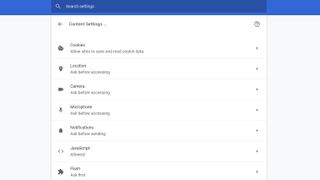
Bunları engellemeyi seçerseniz, bir sonraki ziyaretinizde o web sitesi sizden bildirimleri etkinleştirmenizi istemez.
'Düzenle', web sitesinin adını değiştirmenize olanak tanır (bunu çoğu insan için önermeyiz), 'Kaldır' ise bildirimleri durdurur, ancak o web sitesini bir sonraki ziyaretinizde tekrar isteyip istemediğiniz sorulabilir.
Bildirimleri isteyip istemediğiniz konusunda kararsızsanız, 'kaldır' seçeneğini seçmenizi öneririz. Bu düğmeye bastığınızda, artık o web sitesinin size bildirim göndermesini durdurmuş olursunuz.
Bu, Google hesabınıza bağlı olduğundan, artık hiçbir cihazınızda herhangi bir bildirim almadığınız anlamına gelmelidir. Ayarlar sonlandırılırken yine de bir veya iki tane gönderilmiş olabilirsiniz, ancak daha fazlasını almamanız gerekir.
Bildirimleri geri almak isterseniz ne olur?
Bu kolaydır ve yukarıdaki adımlara çok benzer. Bir web sitesinden gelen bildirimleri engellediyseniz, o web sitesinin, o bildirimler sayfasının üst kısmındaki 'engelle' bölümünde listelendiğini göreceksiniz.
Bildirimleri kaldırdıysanız ve engellemediyseniz, web sitesine tekrar gidebilirsiniz ve muhtemelen onlara tekrar abone olmak isteyip istemediğiniz sorulacaktır.
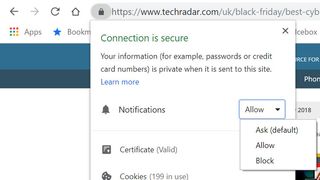
Chrome'un masaüstü sürümünde size bildirim vermek istediğini bildiğiniz herhangi bir web sitesine gidebilir ve sol üstteki URL çubuğunun yanında bulunan asma kilit logosuna basabilirsiniz.
Burada, yanında o web sitesinin ne yapmasını istediğinize bağlı olarak 'sor', 'izin ver' veya 'engelle' yazan bir açılır menü ile 'Bildirimler' adlı bir bölüm göreceksiniz.
Mac, Android veya PC'de Firefox'ta bildirimleri kapatın
Firefox kullanıyorsanız, web sitelerinden de bildirim alabilirsiniz. Abonelikten çıkmanın en kolay yolu, tarayıcının üst kısmındaki URL kutusuna şunu girmektir: about:preferences#privacy .
PC veya Mac kullanıyorsanız, bu sizi Firefox'taki tercihlere götürecektir. Burada 'İzinler'e gitmeniz, 'Bildirimler' yazan seçeneği bulmanız ve sağdaki 'Ayarlar' düğmesine basmanız gerekecek.
Burada, şu anda sahip olduğunuz ve size bildirim gönderebilen tüm web sitelerinin yanı sıra muhtemelen 'İzin Ver' yazan bir durum çubuğu bulacaksınız. Buna basın ve 'Engelle' olarak değiştirin ve sağ alt köşedeki 'Değişiklikleri Kaydet' düğmesine bastığınızdan emin olun.
Telefonunuzda Firefox varsa, bildirimlerini durdurmak istediğiniz belirli web sitesine gitmeniz gerekir. Burada sol üst köşede bir asma kilit göreceksiniz ve buraya basarsanız 'Site Ayarlarını Düzenle' yazacaktır.
Buna bastığınızda, sağ tarafta bir onay kutusu bulunan 'Bildirimler' yazan bir seçenek göreceksiniz. Bu pencerenin altındaki 'Temizle' düğmesine basın ve abonelikten başarıyla çıkmış olacaksınız.
PC'de Microsoft Edge'de bildirimler nasıl kapatılır
Microsoft Edge içinde, sağ üst köşedeki üç noktaya basarak ana menüye erişebileceksiniz. Buna Over Edge bölümü denir ve burada 'Ayarlar' ve ardından 'Gelişmiş Ayarları Görüntüle' adlı bir seçenek bulacaksınız.
Bu menü daha sonra 'Bildirimler' adlı bir seçeneğe sahip olacaktır. Burada 'Web Sitesi İzinleri'ne basmak isteyeceksiniz. Burada, Microsoft Edge tarayıcınızla her sayfanın neler yapabileceğini kontrol edebileceksiniz ve burada her web sitesi için bildirimlere erişimi iptal edebilirsiniz.
Mac'te Safari'de bildirimler nasıl kapatılır
Safari kullanıyorsanız, bu biraz farklıdır. Mac'inizde Safari Tercihlerini açmanız gerekecek ve burada ekranın üst kısmında 'Web siteleri' yazan bir seçenek bulacaksınız.
Buna basın ve soldaki listede 'Bildirimler' adlı bir seçenek bulacaksınız. Abone olduğunuz tüm siteler burada listelenir ve sağ taraftaki açılır menüden 'İzin Ver' veya 'Reddet' seçeneğine basabilirsiniz. 'Reddet'i seçtiğinizde, Safari bildirimlerinden muaf olacaksınız.
Peki ya iPhone'um veya iPad'im?
Şu anda Google Chrome bildirimlerini iOS cihazlarınıza alamıyorsunuz, dolayısıyla bu, devre dışı bırakmanız gereken bir şey değil.